Möglicherweise haben Sie viele Videos im MOV-Format, und manchmal ist es erforderlich, die Dateien daraus zu konvertieren MOV zu H.264 Videoformat, sodass Sie sie einfach auf bestimmten Systemen oder Plattformen wie Mac- oder Windows-Computern optimieren können. Angesichts der oben genannten Informationen benötigen Sie eine Videokonverteranwendung, die MOV-Dateien in das H.264-Format konvertieren und dabei die ursprüngliche Videoqualität beibehalten kann.
Daher bietet der folgende Artikel einen Überblick über die vier Videokonvertierungstools die als die Besten gelten. Somit haben Sie unter den vier Möglichkeiten die Wahl, welches Tool Ihren Bedürfnissen am besten entspricht.
Inhalte: Teil 1. Empfohlener MOV-zu-H.264-Konverter für Mac/Windows Teil 2. 3 kostenlose Online-MOV-zu-H.264-KonverterTeil 3. Ist MOV dasselbe wie H.264?Teil 4. Fazit
Teil 1. Empfohlener MOV-zu-H.264-Konverter für Mac/Windows
Ein zuverlässiges und professionelles Konvertierungstool ist in Situationen, in denen mehrere Dateien schnell und ohne Qualitätseinbußen konvertiert werden müssen, ein absolutes Muss. iMyMac Videokonverter ist ein dringend empfohlenes Tool, das eine Komplettlösung zum Konvertieren von MOV-Dateien in das H.264-Format bietet. Dies liegt daran, dass die meisten Videotranscoder nicht in der Lage sind, schwierige Videocodecs zu verarbeiten, die in einem MOV-Container eingeschlossen sind.
Da es mit einer großen Auswahl an Video-Codecs ausgestattet ist, können Sie eine Vielzahl von MOV-Dateitypen in H.264 oder konvertieren MOV in andere Formate wie MP4 umwandeln ist ein Kinderspiel und bereitet überhaupt keine Probleme. Aufgrund des benutzerfreundlichen Designs und der einfachen Bedienung ist es besonders für Personen geeignet, die sich mit der Technik nicht so gut auskennen.
Stellen Sie daher sicher, dass Sie diese hilfreiche Toolbox heruntergeladen haben, und dann können wir mit der Konvertierung von MOV in H.264 beginnen.
- Starten Sie die Mac- oder Windows-Version von iMyMac Videokonverter Melden Sie sich bei Ihrem Konto an, nachdem Sie fertig sind.
- Platzieren der MOV-Datei auf dem Display des Systems durch Ablegen oder Ziehen Es funktioniert dort immer reibungslos.
- Wenn Sie auf „Format konvertieren".
- Die Benutzeroberfläche erleichtert das Auffinden von Dateiänderungen erheblich. Jede Änderung der Dateien ist zulässig.
- Alle Ihre Änderungen werden gespeichert, wenn Sie dies wünschen Sie sparen.
- Auswählen Klicken Sie in der Symbolleiste auf eine Konvertierungsoption, um den Konvertierungsvorgang zu starten.

Teil 2. 3 kostenlose Online-MOV-zu-H.264-Konverter
Werkzeug 01. MiConv.com
Das Produkt MiConv ist im Bereich der Videokonverter nicht verbreitet. Es handelt sich um einen kostenlosen H264-Konverter mit unkomplizierten Gebrauchsanweisungen. Senden Sie einfach Ihr Video an das System und wählen Sie aus den verschiedenen unterstützten Formaten aus.
MiConv ist ein Open-Source-Tool, das jedes Video mithilfe verschiedener Video-Codecs sofort in das H264-Format konvertiert. Außerdem enthält es einen sichereren Mechanismus, der die Weitergabe der Videoeingaben des Uploaders an andere Benutzer verhindert und nur diesen ermöglicht, diese zu sehen.
- Wählen Sie die MOV-Videos aus, die Sie in H264 ändern möchten, indem Sie auf „Wähle Dateien klicken.
- Wählen Sie als gewünschtes Format „H264“. Um MOV in H.264 zu konvertieren, klicken Sie auf „Konvertieren„.Es dauert einfach eine Weile.“
- Erledigt! Die von Ihnen bereitgestellte MOV-Datei wurde in H264 geändert. Es ist verfügbar für herunterladen zu Ihrem Gadget.
![]()
Werkzeug 02. ConvertFiles.com
Diese benutzerfreundliche Online-Anwendung unterstützt neben der H264-Konvertierung alle wichtigen Ausgabeformate und ermöglicht die Konvertierung jeweils einer Datei. Die konvertierten Dateien können heruntergeladen und lokal gespeichert werden. Es besteht auch die Möglichkeit, die URL der konvertierten Datei per E-Mail zu erhalten.
- Um die MOV-Datei hinzuzufügen, öffnen Sie ConvertFiles und wählen Sie Entdecken.
- Im Abschnitt „Exportformat“ Wählen Sie H264.
- Wenn Sie möchten, dass Ihnen die konvertierte Datei auch per E-Mail zugesandt wird, aktivieren Sie die Option. Um mit dem MOV-zu-H.264-Prozess zu beginnen, klicken Sie auf Konvertieren Knopf am Ende.
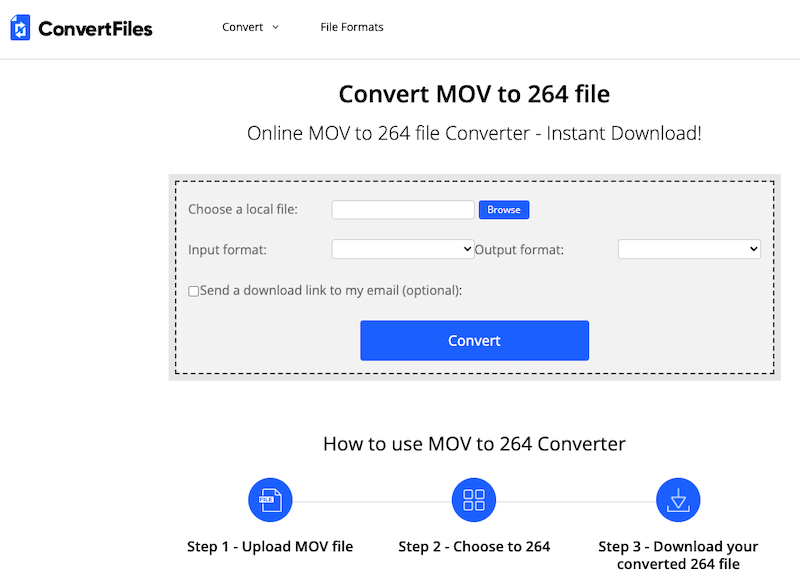
Werkzeug 03. AnyConv.com
Ihre Videos können mit diesem browserbasierten Konverter in alle gängigen Formate konvertiert werden. Sie können Systemdateien durchsuchen und hinzufügen oder sie einfach per Drag & Drop verschieben. Die konvertierten Dateien können auf Ihrem Computer gespeichert und bei Bedarf zum Anzeigen und für andere Funktionen verwendet werden.
- Öffnen Sie AnyConv und wählen Sie die MOV-Datei aus, indem Sie auf klicken DATEI AUSSUCHEN .
- Auswählen H264 als bevorzugter Ausgabetyp.
- Wähle die KONVERTIEREN Klicken Sie auf die Schaltfläche, um MOV in H.264 zu konvertieren.
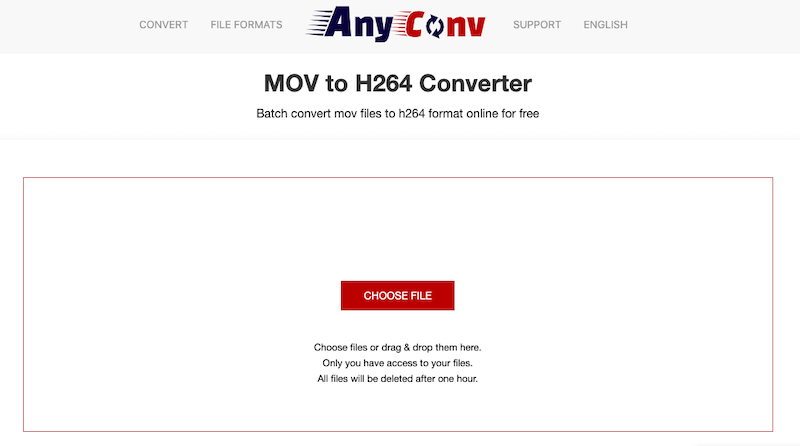
Teil 3. Ist MOV dasselbe wie H.264?
Apple hat das MOV-Containerformat entwickelt, das hauptsächlich von Apples QuickTime-Framework verwendet wird. Das Format, in dem mehrere Songs gespeichert werden können, wird auch vom Windows-Betriebssystem erkannt. MOV ist ein Format, das häufig zum Speichern von Filmen und anderen Filmen verwendet wird. Es nutzt die exklusive Komprimierungstechnik von Apple.
Blockorientierte bewegungskompensierte Ganzzahl-DCT-Kodierung ist eine Technik, die in der verwendet wird H264-Videokomprimierungstechnologie. Das Format wird häufig zum Speichern, Verteilen und Komprimieren von Daten verwendet. H264 kann in verschiedene Containerformate eingebettet werden. Die Verschlüsselung erfolgt jedoch häufig mit dem AAC-Codec.
Unter verschiedenen Umständen kann eine Konvertierung von MOV in H.264 erforderlich sein. Obwohl MOV ein gängiges Format ist, kann es mit mehreren Codecs codiert werden, die mit mehreren Playern und Geräten nicht kompatibel sind, was eine Konvertierung in ein häufiger verwendetes Format wie H264 erforderlich macht.
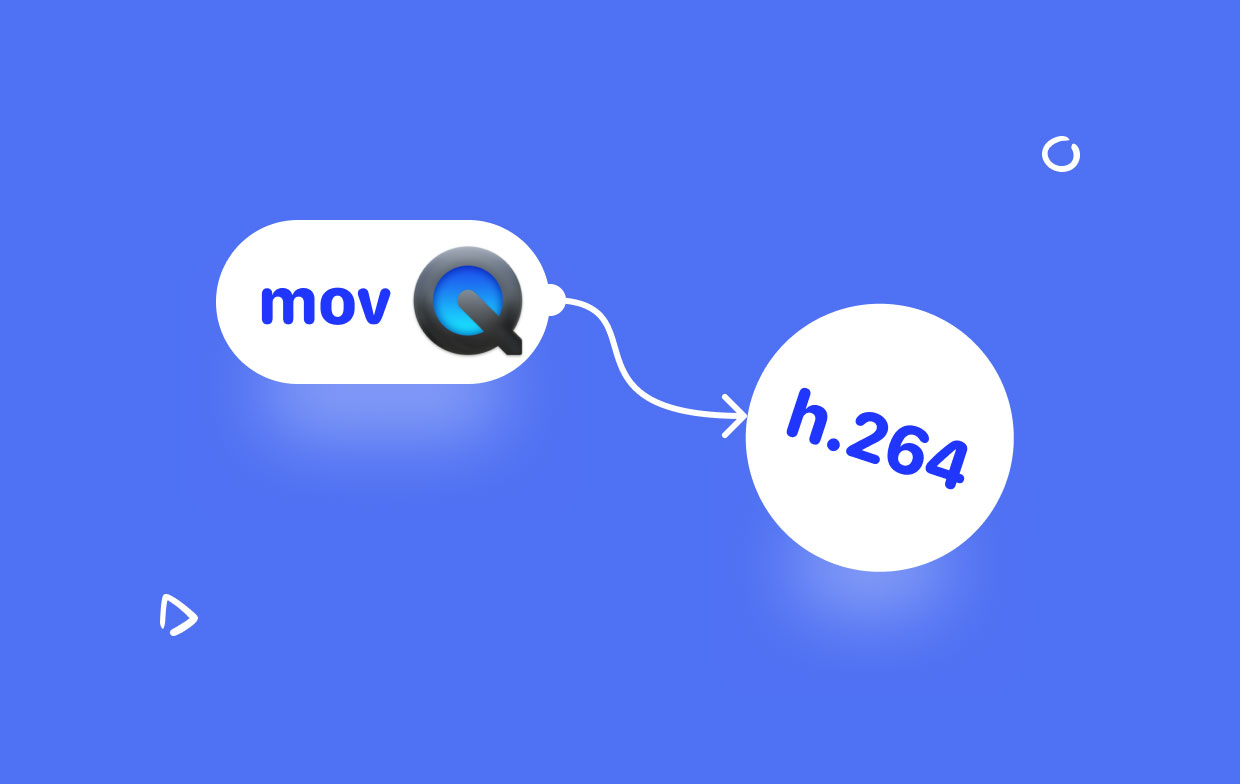
Außerdem, MOV-Dateien sind riesig und kann Probleme bei der Speicherung und Freigabe verursachen. Diese Probleme können durch die Konvertierung von MOV-Dateien in H264 vermieden werden, wobei die Daten komprimiert werden, um sie für eine einfache Speicherung und die gemeinsame Nutzung auf verschiedenen Plattformen zu verkleinern.
Teil 4. Fazit
Wir hoffen, dass wir Ihnen durch die Bereitstellung einer Liste der vier idealen Videokonverter zum Konvertieren von MOV- in H.264-Filme die Auswahl des richtigen Konverters für die Mediendateien erleichtert haben. Wenn nur eine einzelne oder eine kleine Anzahl von Dateien konvertiert werden muss, leisten Online-Programme gute Dienste. Das beste Programm zur Stapelkonvertierung in verlustfreier Qualität mit zusätzlichen Funktionen ist iMyMac Video Converter.




